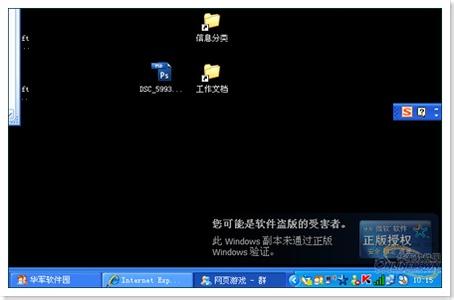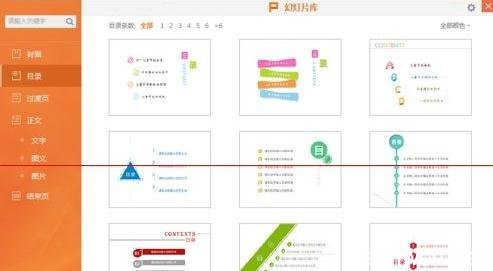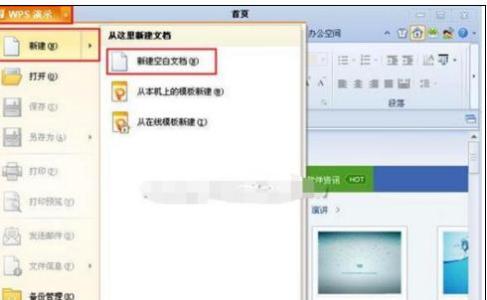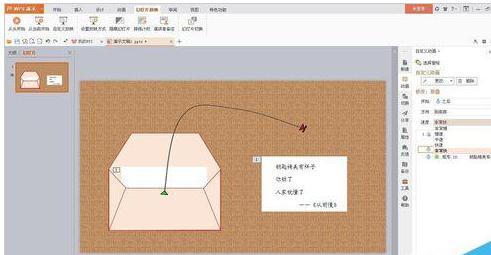新版的wps演示,可以将文稿生成视频文件,对于新手可能不知道怎样操作,下面就让小编告诉你wps演示如何生成视频文件。
wps演示生成视频文件的方法
打开PPT软件,如图。(我在用的是2015年8月抢鲜版,旧版本可能没有这功能,建议下载这个版本及之后的版本。)
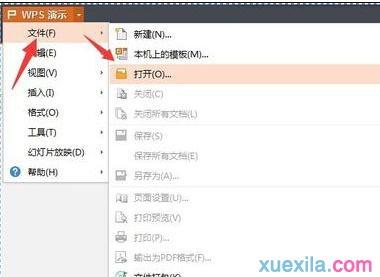
点击打开已经制作好的PPT文件。
打开文件后,点击上方的特色功能。
选择“输出为视频”,确定保存的文件,点击保存。保存的视频默认是MP4格式。也可选择转为AVI格式。
然后在保存的位置就可以看到刚刚生成的视频。
点击播放查看生成后的视频效果。
爱华网本文地址 » http://www.aihuau.com/a/222061/749558706.html
更多阅读
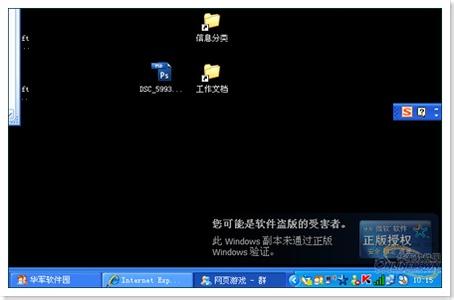
我们在放映wps演示文稿的时候,经常会出现黑屏的问题,对于这样的问题,我们应该如何解决呢?下面就让小编告诉你wps演示如何解决放映出现黑屏问题。wps演示解决放映出现黑屏的方法1、选中当前幻灯片,单击右键,选择“幻灯片切换”,在右边出
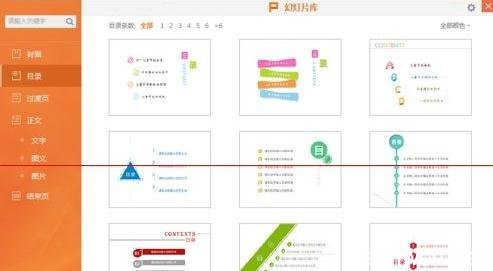
WPS演示文件怎么插入漂亮的目录?在使用WPS演示制作PPT课件时,为了让整个电子课件显得十分条理清晰,需要插入目录,通过目录可以清晰的了解到整个课件要讲述的内容,那么WPS演示如何快速的插入目录呢?下面小编来告诉你吧。WPS演示插入目录

对于某些拥有大数据的演示文稿来说,一般都会在wps中插入多张图表,那么,如何在wps中添加图表呢?下面就让小编告诉你 wps演示如何添加图表的方法。wps演示添加图表的方法:1、打开WPS演示文稿。2、选择“插入”选项卡下的“对象”命令
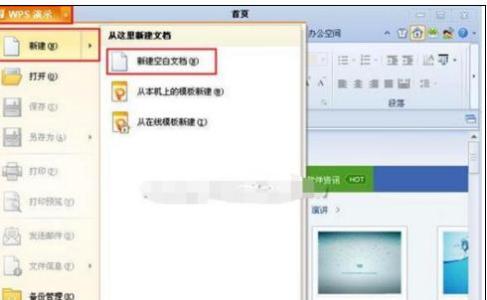
想要学好wps演示的操作,就得需要从简单的学起,例如我们可以从wps演示的新建和保存学起,下面就让小编告诉你 wps演示如何保存的方法。wps演示保存的方法首先,打开wps演示,点击左上角上的“wps演示”按钮,在下拉菜单中选择“新建”——“
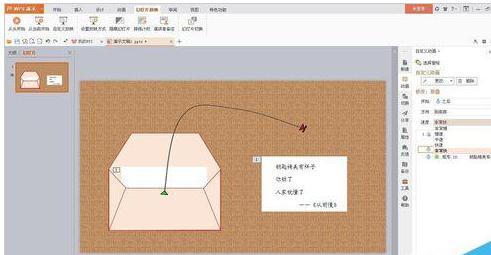
在制作wps幻灯片的时候,要怎么制作动画效果呢?下面小编就为你介绍wps演示如何制作动画效果的方法啦!wps演示制作动画效果的方法:打开wps演示,新建一个空白的文档点击白色的页面,我们设置白的内容版面,随便插入图片进去找到自定义
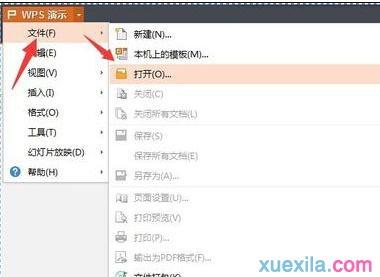
 爱华网
爱华网